Tener una copia de seguridad bien hecha es como llevar un paraguas en la mochila: la mayoría de los días ni te acuerdas de que está ahí, pero cuando cae el chaparrón, te alegras de haberlo metido.
Con los móviles Samsung, la cosa va sobre ruedas. Tienes varias formas de guardar tus datos sin complicarte la vida: desde Samsung Cloud hasta Smart Switch o incluso Google Drive. El problema está en cómo lo hacemos. Porque sí, hay usuarios que creen que con apretar un botón ya está todo hecho, y luego vienen las sorpresas.
Índice de Contenidos (6)
Confiar sólo en una copia
Uno de los fallos más frecuentes es pensar que con una sola copia ya lo tienes todo resuelto. Haces una copia en Samsung Cloud y listo, ¿no? Pues no siempre. Si por algún motivo esa copia falla o se corrompe, te quedas sin respaldo.
Lo ideal es combinar: una en la nube, otra local (por ejemplo, en un ordenador con Smart Switch) y, si te pones serio, una en un disco duro externo. Puede parecer exagerado, pero créeme: cuando pierdes las fotos de un viaje o los chats de trabajo, lo entiendes todo.
No comprobar que la copia se ha hecho bien
Otro clásico: das por hecho que la copia de seguridad de tu Galaxy se ha completado sólo porque viste una barra de carga avanzar. Pero si no compruebas qué datos se han guardado realmente, puedes llevarte un buen chasco.
A veces, ciertos archivos quedan fuera, especialmente si usas apps de terceros o si no tienes activada la sincronización de todo lo importante (como los contactos, notas o calendario). Lo mejor es revisar dentro de los ajustes qué se ha incluido exactamente en la copia. No cuesta nada y te ahorra disgustos.
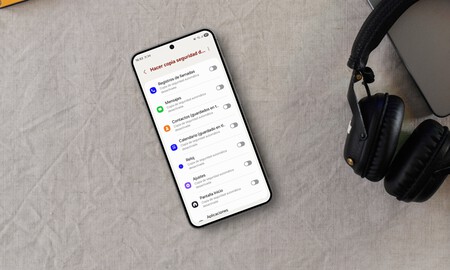
Dejar fuera fotos y vídeos
Muchos usuarios creen que sus fotos están automáticamente a salvo porque usan Google Fotos o la Galería de Samsung. Pero ojo, si no tienes activada la copia automática o si no estás conectado a WiFi, esos archivos no se suben. Y lo peor: cuando cambias de móvil, crees que todo estará ahí… y no.
Para asegurarte, entra en la app que uses, activa la copia de seguridad automática y comprueba que los últimos archivos están subidos. Y si puedes, haz también una copia local antes de hacer cambios importantes.
Ignorar Smart Switch
Smart Switch es de esas herramientas que están ahí, bien visibles, pero que pocos usan a fondo. No sólo sirve para transferir cosas de un móvil a otro: también permite hacer copias completas en un ordenador.
Es rápido, fácil y muy útil si quieres tener un respaldo fuera de la nube. Y lo mejor es que puedes elegir exactamente qué quieres guardar, desde mensajes hasta configuraciones del sistema. Así, si un día tu móvil se pierde o se rompe, puedes restaurarlo como si nada hubiera pasado.
No mantener la copia actualizada
Hacer una copia y olvidarse no sirve de mucho. Si pasa un año, cambias de móvil o simplemente instalas nuevas apps, esa copia ya no refleja tu dispositivo actual. Y si justo restauras desde ahí, te vas a encontrar con un sistema desactualizado, sin tus últimas fotos, chats o configuraciones.
La solución es sencilla: establece copias automáticas cada cierto tiempo o al menos acuérdate de hacer una manual después de algún cambio importante. Es un pequeño hábito que puede salvarte de más de un problema.
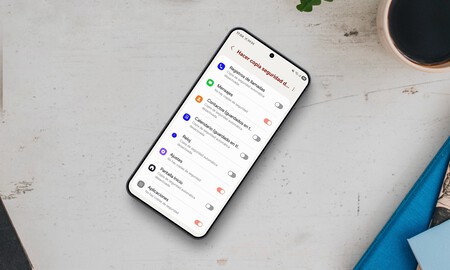
No usar tu cuenta Samsung
Esto pasa más de lo que parece. Hay quien empieza a usar el móvil sin iniciar sesión en su cuenta Samsung, confiando sólo en Google. Pero la cuenta de Samsung es clave si quieres aprovechar bien todo lo relacionado con copias de seguridad, restauraciones y sincronización.
Desde ella puedes acceder a funciones como "Encontrar mi móvil" o hacer copias directamente desde los ajustes. Así que, si no la has activado, es el momento de hacerlo. Tardarás un minuto y te da acceso a mucho más de lo que crees.
Hacer una copia de seguridad no es sólo un trámite: es una forma de cuidar tu información y evitar líos innecesarios. El sistema de Samsung te lo pone fácil, pero, aun así, hay errores que pueden costarte caros. Con un poco de atención y siguiendo algunos pasos básicos, puedes tener la tranquilidad de que tus datos están a salvo. Porque al final, no se trata únicamente de guardar archivos, sino de proteger tu día a día.
Imágenes | Manuel Naranjo
Territorio S | Estas apps gratuitas de Google Play Store son lo que estaba buscando para mi Galaxy
Territorio S | Estas apps juegan en tu contra y pueden ocultar una estafa. Mejor eliminarlas antes de que sea tarde

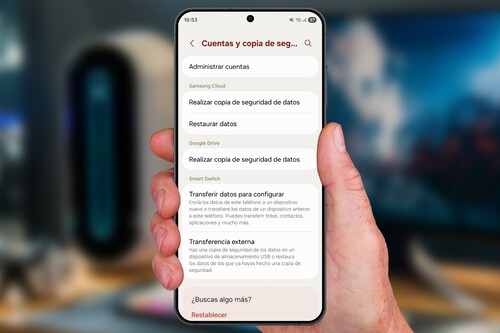


Ver 0 comentarios